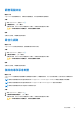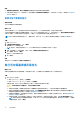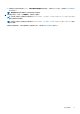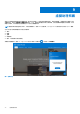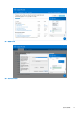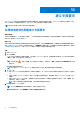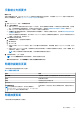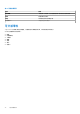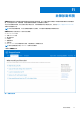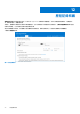Users Guide
Table Of Contents
結果
● 移除病毒和惡意軟體磚、首頁及歷程記錄頁面會顯示移除的病毒和惡意軟體數量。
● 如果在電腦上偵測到 PUP,偵測到的 PUP 數量會顯示在移除病毒和惡意軟體磚上。如需移除 PUP 的指示,請參閱移除可能不需
要的程式 第頁的 32。
移除可能不需要的程式
事前準備作業
您必須有電腦的系統管理員權限。
關於此工作
可能不需要的程式 (PUP) 是安裝應用程式時在背景安裝的程式。PUP 會降低電腦效能,或顯示不想要的廣告。
在手動啟動或自動化病毒及惡意軟體掃描期間,SupportAssist 偵測到電腦上存在 PUP。如果偵測到 PUP,移除病毒和惡意軟體磚圖
示會以紅色顯示,而且磚上會顯示已偵測到的 PUP 數量。您可以檢閱並移除在電腦上偵測到的 PUP。
註: 如果在自動化掃描期間偵測到 PUP,會顯示通知。如需 SupportAssist 顯示的通知類型相關資訊,請參閱通知 第頁的 16。
步驟
1. 開啟 SupportAssist。
2. 在移除病毒和惡意軟體磚上,按一下檢視。
隨即會顯示 PUP 詳細資料頁面。
註: 依預設,系統會選取所有的 PUP。您可以檢閱並清除您不想從電腦中移除的 PUP 選項。
3. 或者,若要檢視 PUP 的詳細資訊,請按一下按一下這裡取得更多詳細資料連結。
4. 按一下移除,然後按一下確定。
選取的 PUP 隨即從電腦中移除。
5. 按一下確定。
結果
被移除的 PUP 數量會顯示在首頁和歷程記錄頁面。
執行所有電腦掃描及最佳化
關於此工作
啟動完整的電腦掃描以找出硬體問題、必要的最佳化項目,以及電腦上安裝的驅動程式或 Dell 應用程式更新。
步驟
1. 執行下列其中一個項目:
● 開啟 SupportAssist,然後按一下立即開始。
● 開啟 SupportAssist,按一下
,然後按一下全部執行。
在最佳化期間,執行中工作的名稱會在磚上方顯示,掃描的進度則會在磚上顯示。
警示: 如果您取消進行中的最佳化,已執行的變更將不復原。
● 如果未偵測到問題,磚會顯示適當的訊息。首頁會顯示節省的硬碟空間大小,以及移除的病毒或惡意軟體數量。
● 如果在掃描期間偵測到驅動程式或應用程式更新,會在取得驅動程式與下載磚上顯示更新類型和可用更新數量的相關訊息。
如需有關安裝這些更新的指示,請參閱安裝驅動程式更新 第頁的 24。
● 如果偵測到硬體問題,而且需要建立支援要求,會顯示問題詳細資料頁面。如需建立支援要求的指示,請參閱為掃描偵測到
的問題建立支援要求 第頁的 36。
● 如果偵測到問題,但是不需要建立支援要求,則所有掃描完成後,問題名稱會在磚上方顯示,通知會在掃描硬體磚上顯示。
註: 通知的類型取決於硬體問題的嚴重性。如需 SupportAssist 顯示的通知類型相關資訊,請參閱通知 第頁的 16。若要隱
藏問題通知,請按一下略過。
32 最佳化電腦